Höfundur:
Christy White
Sköpunardag:
10 Maint. 2021
Uppfærsludagsetning:
1 Júlí 2024
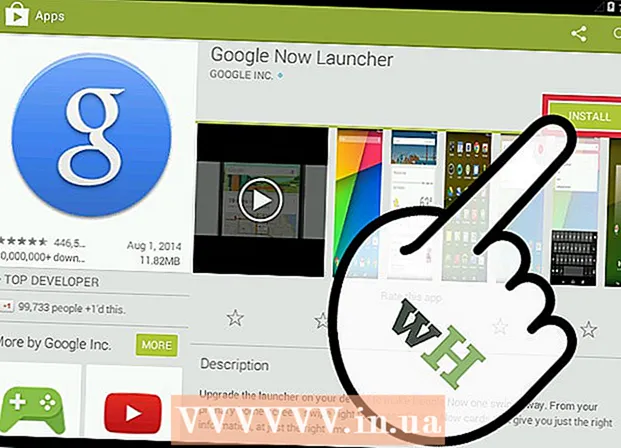
Efni.
- Að stíga
- Aðferð 1 af 5: Samsung og LG tæki
- Aðferð 2 af 5: HTC tæki
- Aðferð 3 af 5: Nova Launcher
- Aðferð 4 af 5: Google Sjósetja
- Aðferð 5 af 5: Nexus 7, 10 og önnur hlutabréfatæki
Eftir að hafa notað símann þinn oft og sett upp og fjarlægt mörg forrit gætirðu fundið að þú ert nú með auka auðan heimaskjá sem þú notar ekki lengur. Með því að fjarlægja þessa auðu heimaskjái geturðu haldið forritunum þínum skipulagðara og sparað tíma með því að eyða minni tíma í að leita að forritinu sem þú þarft.
Að stíga
Aðferð 1 af 5: Samsung og LG tæki
 Ýttu á heimahnappinn til að fara aftur á heimaskjáina.
Ýttu á heimahnappinn til að fara aftur á heimaskjáina. Klemmdu heimaskjáinn saman með tveimur fingrum. Notaðu sömu látbragð og þú værir að þysja út á mynd eða vefsíðu. Fyrir vikið verða allar síður birtar á sama skjánum.
Klemmdu heimaskjáinn saman með tveimur fingrum. Notaðu sömu látbragð og þú værir að þysja út á mynd eða vefsíðu. Fyrir vikið verða allar síður birtar á sama skjánum.  Pikkaðu á og haltu inni síðunni sem þú vilt eyða.
Pikkaðu á og haltu inni síðunni sem þú vilt eyða. Dragðu síðuna að „X“ efst á skjánum.
Dragðu síðuna að „X“ efst á skjánum.
Aðferð 2 af 5: HTC tæki
 Finndu autt blett á heimaskjánum. Þetta getur verið staður milli forrita, í tómu rými fyrir táknmynd eða á auða síðu.
Finndu autt blett á heimaskjánum. Þetta getur verið staður milli forrita, í tómu rými fyrir táknmynd eða á auða síðu.  Haltu inni tóma rýminu. Þetta mun koma upp matseðli.
Haltu inni tóma rýminu. Þetta mun koma upp matseðli.  Veldu „Stjórnun heimaskjáa“.
Veldu „Stjórnun heimaskjáa“. Strjúktu þar til þú finnur síðuna sem þú vilt eyða.
Strjúktu þar til þú finnur síðuna sem þú vilt eyða. Ýttu á „Delete“ neðst á skjánum.
Ýttu á „Delete“ neðst á skjánum.
Aðferð 3 af 5: Nova Launcher
 Ýttu á heimahnappinn til að fara aftur á heimaskjáinn þinn.
Ýttu á heimahnappinn til að fara aftur á heimaskjáinn þinn. Ýttu aftur á heimahnappinn til að skoða smámyndaútgáfur allra heimaskjáa. Þetta er Forskoðunarstilling.
Ýttu aftur á heimahnappinn til að skoða smámyndaútgáfur allra heimaskjáa. Þetta er Forskoðunarstilling. - Ef þú hefur gert þennan möguleika óvirkan fyrir Start hnappinn þinn, geturðu fengið aðgang að forskoðun Start skjásins með því að opna forritið Nova Launcher, velja "Desktop" og síðan velja "Home Screens". Ef þú ert fluttur aftur á heimaskjáinn og ekkert gerist, endurtaktu þetta og Preview View ætti að birtast.
 Pikkaðu á og haltu inni skjánum sem þú vilt eyða.
Pikkaðu á og haltu inni skjánum sem þú vilt eyða. Dragðu síðuna sem þú vilt eyða á „X“ efst á skjánum.
Dragðu síðuna sem þú vilt eyða á „X“ efst á skjánum.
Aðferð 4 af 5: Google Sjósetja
 Athugaðu hvort þú sért með Google Experience Launcher. Þetta er sjálfgefið uppsett á Nexus 5 og síðar Nexus tækjum og einnig er hægt að setja það upp á öðrum tækjum. Þú getur sagt að þú notar það með því að strjúka til vinstri á heimaskjánum. Ef Google Now skjárinn birtist þegar þú færir þig alla leið til vinstri, þá notarðu Google Experience Launcher.
Athugaðu hvort þú sért með Google Experience Launcher. Þetta er sjálfgefið uppsett á Nexus 5 og síðar Nexus tækjum og einnig er hægt að setja það upp á öðrum tækjum. Þú getur sagt að þú notar það með því að strjúka til vinstri á heimaskjánum. Ef Google Now skjárinn birtist þegar þú færir þig alla leið til vinstri, þá notarðu Google Experience Launcher.  Finndu skjáinn sem þú vilt eyða. Viðbótarskjáir eru fjarlægðir sjálfkrafa þegar öllum hlutum á þeim er eytt.
Finndu skjáinn sem þú vilt eyða. Viðbótarskjáir eru fjarlægðir sjálfkrafa þegar öllum hlutum á þeim er eytt.  Eyða öllum forritum á skjánum. Pikkaðu á og haltu inni táknmynd forritsins og dragðu það síðan í ruslið. Endurtaktu fyrir öll forrit á skjánum. Þetta fjarlægir ekki forritið; það er áfram tiltækt á milli annarra forrita.
Eyða öllum forritum á skjánum. Pikkaðu á og haltu inni táknmynd forritsins og dragðu það síðan í ruslið. Endurtaktu fyrir öll forrit á skjánum. Þetta fjarlægir ekki forritið; það er áfram tiltækt á milli annarra forrita.  Fjarlægðu allar græjur á skjánum. Pikkaðu á og haltu inni búnaði til að draga hann í ruslakörfuna. Þegar allir hlutir á skjánum eru fjarlægðir hverfur skjárinn sjálfkrafa.
Fjarlægðu allar græjur á skjánum. Pikkaðu á og haltu inni búnaði til að draga hann í ruslakörfuna. Þegar allir hlutir á skjánum eru fjarlægðir hverfur skjárinn sjálfkrafa.
Aðferð 5 af 5: Nexus 7, 10 og önnur hlutabréfatæki
 Settu upp nýja sjósetja. Eldri Nexus tæki og önnur eldri tæki sem keyra Android 4.4.2 eða eldri hafa ekki fengið Google Now Launcher uppfærsluna og eru takmörkuð við fimm heimaskjái. Eina leiðin til að fjarlægja auka heimaskjái er að setja upp annan ræsiforrit.
Settu upp nýja sjósetja. Eldri Nexus tæki og önnur eldri tæki sem keyra Android 4.4.2 eða eldri hafa ekki fengið Google Now Launcher uppfærsluna og eru takmörkuð við fimm heimaskjái. Eina leiðin til að fjarlægja auka heimaskjái er að setja upp annan ræsiforrit. - Þú getur sett upp Google Now sjósetjuna frá Google Play Store.
- Nova er annar vinsæll sjósetja sem gerir þér kleift að fjarlægja auka heimaskjái til viðbótar við fullt af öðrum aðgerðum.



